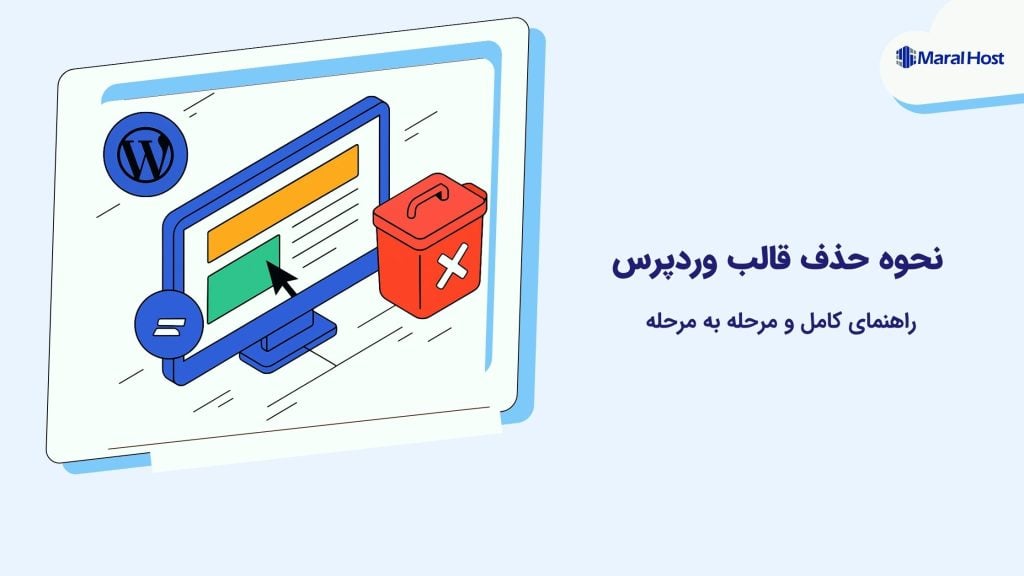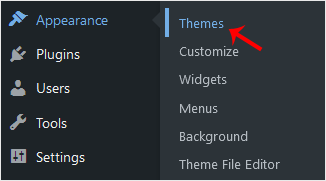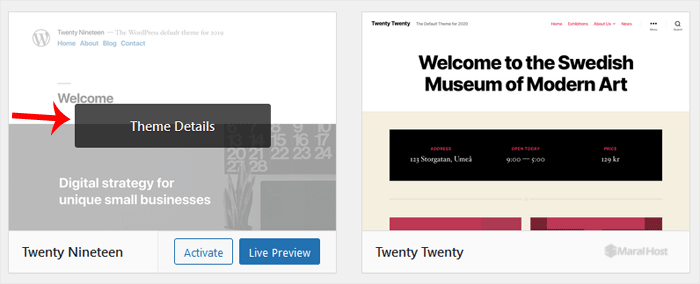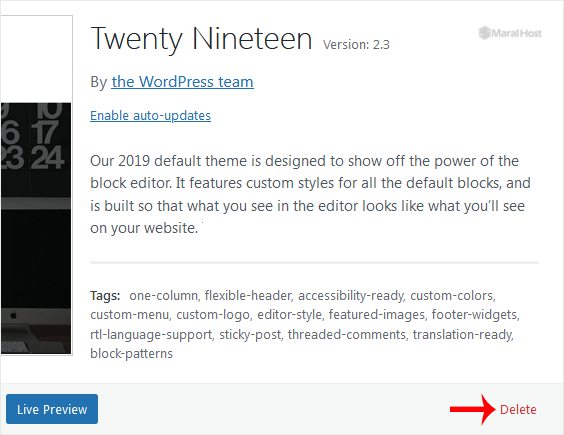فهرست محتوا
مقدمه:
حذف قالب وردپرس تنها برای مرتب کردن بخش قالبها در پیشخوان نیست؛ بلکه یک اقدام ضروری برای بهبود امنیت، عملکرد و مدیریت بهتر سایت محسوب میشود. باقی ماندن قالبهای بلااستفاده میتواند منابع هاست را اشغال کند، بهروزرسانیهای غیرضروری ایجاد کند و حتی راه نفوذ هکرها را باز بگذارد. در ادامه سه دلیل اصلی برای حذف قالبهای اضافی وردپرس را بررسی میکنیم:
🔹 ۱. تأثیر روی امنیت سایت
هر قالب وردپرس شامل فایلهای PHP، CSS و جاوااسکریپت است. اگر این قالبها بهروزرسانی نشوند یا دارای باگ امنیتی باشند، حتی در صورت غیرفعال بودن میتوانند هدف حمله هکرها قرار بگیرند. با حذف قالب وردپرس اضافی، ریسک نفوذ و آسیبپذیری سایت کاهش پیدا میکند.
🔹 ۲. آزادسازی فضای هاست
قالبها بهخصوص اگر شامل دموها، تصاویر و افزونههای داخلی باشند، ممکن است حجم زیادی از فضای هاست شما را اشغال کنند. وقتی چندین قالب غیرضروری روی سایت باقی میمانند، این فضای ارزشمند هدر میرود. حذف آنها باعث سبکتر شدن هاست و بهینهتر شدن عملکرد کلی سایت خواهد شد.
🔹 ۳. کاهش بار بهروزرسانیها و خطاها
هر بار که وارد پیشخوان وردپرس میشوید، سیستم بهطور خودکار بهروزرسانی قالبها و افزونهها را بررسی میکند. وجود چندین قالب بلااستفاده، باعث افزایش تعداد بهروزرسانیها و در نتیجه شلوغی بخش مدیریت میشود. این موضوع نه تنها وقت شما را میگیرد، بلکه احتمال بروز خطا در فرآیند آپدیتها را هم بیشتر میکند. حذف قالبهای غیرضروری، مدیریت وردپرس را سادهتر و سریعتر میکند.
نکات مهم قبل از حذف قالب وردپرس
قبل از آنکه اقدام به حذف قالب وردپرس کنید، لازم است چند نکته حیاتی را در نظر داشته باشید. رعایت این موارد باعث میشود فرآیند حذف بدون مشکل انجام شود و هیچ آسیبی به سایت شما وارد نشود.
🔹 ۱. اطمینان از فعال بودن قالب اصلی
نخستین گام این است که مطمئن شوید قالب فعلی سایت، یعنی همان قالبی که اکنون فعال است، جزو قالبهایی نیست که قصد حذف آن را دارید. در صورتی که به اشتباه قالب فعال را پاک کنید، سایت دچار اختلال شده و ممکن است دسترسی به صفحات آن غیرممکن شود. بنابراین پیش از حذف، بررسی کنید که یک قالب دیگر (مثلاً قالب اصلی وردپرس یا همان قالبی که روی سایت فعال است) بدون مشکل در حال اجرا باشد.
🔹 ۲. گرفتن بکاپ از سایت
یکی از اصول مهم در مدیریت وردپرس، تهیه نسخه پشتیبان قبل از هرگونه تغییرات مهم است. پیش از حذف قالب وردپرس اضافی، توصیه میشود از کل سایت (شامل فایلها و پایگاه داده) یک بکاپ کامل تهیه کنید. این کار به شما امکان میدهد در صورت بروز مشکل یا حذف اشتباهی یک فایل مهم، به راحتی سایت را به حالت قبل بازگردانید. بسیاری از هاستها ابزار بکاپگیری خودکار دارند و افزونههایی مانند UpdraftPlus یا Duplicator نیز گزینههای مناسبی برای این کار هستند.
🔹 ۳. بررسی تغییرات و شخصیسازیها
برخی کاربران قبل از تغییر قالب سایت، روی قالبهای دیگر تستهایی انجام میدهند یا تغییراتی در فایلها و استایلها ایجاد میکنند. اگر چنین شخصیسازیهایی روی قالبهای نصبشده دارید، پیش از حذف قالب وردپرس بهتر است آنها را بررسی و در صورت نیاز یادداشت کنید. ممکن است بخواهید بخشی از این تغییرات را در قالب جدید نیز اعمال کنید. در غیر این صورت، با حذف قالب، تمامی تغییرات ذخیرهشده در آن برای همیشه از دست خواهند رفت.
✅ رعایت این سه نکته ساده، به شما کمک میکند تا بدون نگرانی و با اطمینان خاطر اقدام به حذف قالب وردپرس کنید و مدیریت سایت خود را در مسیر درست ادامه دهید.
3. روشهای حذف قالب وردپرس
3.1. حذف قالب از طریق پیشخوان وردپرس (روش ساده)
این سادهترین و امنترین راه برای حذف قالب وردپرس است، زیرا خود وردپرس مانع حذف قالبِ فعال میشود و خطاهای دسترسی فایل کمتر رخ میدهد.
مراحل:
-
ورود به پیشخوان > نمایش ← پوستهها (Themes).
-
اطمینان حاصل کنید قالبی که قصد حذف آن را دارید فعال نیست. در صورت نیاز، یک قالب دیگر (مثلاً یکی از قالبهای پیشفرض وردپرس) را فعال کنید.
-
روی کارت قالبی که میخواهید حذف شود کلیک کنید تا پنجره جزئیات باز شود.
-
در پایین سمت راست، روی حذف (Delete) کلیک کنید و تأیید را بزنید.
-
برای چند قالب: این مراحل را برای هر قالب بلااستفاده تکرار کنید تا حذف قالب وردپرس بهطور کامل انجام شود.
نکات ایمنی و حرفهای:
-
اگر قالب فرزند (Child Theme) دارید، ابتدا قالب فرزند را حذف کنید و سپس در صورت عدم نیاز، قالب والد را.
-
در سایتهای چندگانه (Multisite)، حذف باید از طریق Network Admin → Themes انجام شود.
-
پس از حذف، کش افزونههای کش/سرور را پاک کنید تا تغییرات در ظاهر سایت منعکس شود.
3.2. حذف قالب از طریق هاست (File Manager در cPanel یا DirectAdmin)
اگر به هر دلیل در پیشخوان امکان حذف قالب وردپرس وجود نداشت (مثلاً خطای دسترسی یا قفل بودن فایلها)، میتوانید مستقیماً از فایل منیجر هاست اقدام کنید.
مسیر قالبها:/public_html/wp-content/themes/ (ممکن است در برخی نصبها روت وردپرس پوشه دیگری باشد؛ مبنا همیشه wp-content/themes است.)
مراحل در cPanel یا DirectAdmin:
-
ورود به هاست و باز کردن File Manager.
-
رفتن به مسیر: wp-content → themes.
-
یافتن پوشه قالبی که میخواهید حذف کنید (نام پوشه همان اسلاگ قالب است).
-
Right-Click → Delete یا استفاده از آیکون حذف. اگر گزینه Skip the trash دارید و مطمئنید، آن را فعال کنید تا حذف دائمی شود.
-
پوشههای child theme را قبل از والد حذف کنید.
-
برای چند قالب، همین روند را تکرار کنید تا حذف قالب وردپرس از سطح فایل تکمیل شود.
هشدارها و نکات:
-
هرگز پوشه قالبی را که فعال است حذف نکنید؛ ابتدا قالب دیگری را در پیشخوان فعال کنید.
-
اگر با خطای Permission مواجه شدید، سطح دسترسی پوشهها باید معمولاً
755و فایلها644باشد؛ در غیر این صورت از پشتیبانی هاست کمک بگیرید. -
پس از حذف، لاگ خطا (error_log) را بررسی کنید تا فایل وابستهای جا نمانده باشد.
3.3. حذف قالب با استفاده از FTP
وقتی دسترسی پیشخوان محدود است یا File Manager در دسترس نیست، FTP راه قابل اعتمادی برای حذف قالب وردپرس محسوب میشود.
پیشنیاز: اطلاعات اتصال FTP/SFTP (هاست، پورت، نام کاربری، رمز عبور / کلید SSH).
مراحل:
-
اتصال به سرور با یک کلاینت FTP/SFTP (مانند FileZilla یا WinSCP).
-
رفتن به مسیر نصب وردپرس: wp-content/themes.
-
شناسایی پوشه قالب مورد نظر (اسلاگ قالب).
-
Delete روی پوشه قالب. پیش از آن مطمئن شوید قالب فعال نیست.
-
برای چند قالب، حذف را برای هر پوشه تکرار کنید تا حذف قالب وردپرس کامل شود.
نکات تکمیلی:
-
در اتصال SFTP (روی پورت 22) امنیت بالاتر و مدیریت Permission بهتر است.
-
اگر حذف ناقص ماند (Partial Delete)، اتصال را Refresh کنید و پوشههای باقیمانده را مجدداً پاک نمایید.
-
بعد از اتمام، کش CDN/هاست را پاک کنید و ظاهر سایت را بررسی کنید.
3.4. حذف قالب از طریق WP-CLI (برای کاربران حرفهای)
WP-CLI ابزار خط فرمان وردپرس است و برای حذف قالب وردپرس در سرورهای لینوکسی/یونیکسی بسیار سریع و دقیق عمل میکند. این روش برای مدیریت چندین سایت یا اسکریپتهای خودکار توصیه میشود.
پیشنیاز: دسترسی SSH و نصب بودن wp در مسیر پروژه.
دستورات کاربردی:
# ورود به روت نصب وردپرس (جایی که wp-config.php وجود دارد) cd /path/to/wordpress # نمایش فهرست قالبها و وضعیتشان wp theme list # فعالسازی یک قالب امن (در صورت فعال بودن قالبی که میخواهید پاک کنید) wp theme activate twentytwentyfive # حذف یک قالب با اسلاگ (نام پوشه قالب) wp theme delete themename # حذف چند قالب در یک دستور wp theme delete themename1 themename2 # در حالت Multisite، از Network context استفاده کنید wp theme delete themename --network
پاکسازی تنظیمات سفارشی (اختیاری و پیشرفته):
پس از حذف قالب وردپرس، برخی تنظیمات سفارشی (Theme Mods) در دیتابیس باقی میمانند. برای پاکسازی دستی (با دقت و فقط در صورت نیاز):
# مشاهده گزینههای مرتبط (اختیاری؛ نیازمند شناخت ساختار نامگذاری) wp option get theme_mods_twentytwentyfive # حذف تنظیمات سفارشی قالب مشخص wp option delete theme_mods_twentytwentyfive
نکات حرفهای:
-
همیشه پیش از اجرای دستورات حذف، Backup فایلها و دیتابیس را داشته باشید.
-
اگر قالب فرزند دارید، ابتدا Child و سپس Parent را حذف کنید.
-
پس از حذف، دستورهای کش (بسته به افزونه/پلتفرم) را اجرا و سلامت سایت را بررسی کنید.
جمعبندی عملی
-
برای اغلب سایتها، پیشخوان وردپرس سریعترین و امنترین روش حذف قالب وردپرس است.
-
اگر با محدودیت روبهرو شدید، File Manager هاست یا FTP/SFTP گزینههای مطمئناند.
-
برای مدیریت حرفهای یا حذف گروهی قالبها، WP-CLI بهترین انتخاب است.
-
در تمام روشها، به فعال نبودن قالبِ هدف، تهیه بکاپ، ترتیب حذف Child/Parent و پاکسازی کش توجه کنید تا حذف بدون ریسک و کامل انجام شود.
اشتباهات رایج هنگام حذف قالب وردپرس
هرچند حذف قالب وردپرس فرآیندی ساده به نظر میرسد، اما در عمل بسیاری از کاربران دچار خطاهایی میشوند که میتواند عملکرد سایت را مختل کند یا حتی منجر به از دست رفتن اطلاعات شود. در ادامه به سه اشتباه رایج در این زمینه میپردازیم:
🔹 ۱. حذف قالب فعال
یکی از مهمترین اشتباهات، حذف قالبی است که در حال حاضر روی سایت فعال است. اگر این کار انجام شود، وردپرس دیگر قالب مناسبی برای نمایش سایت پیدا نمیکند و در نتیجه سایت دچار خطای جدی یا ظاهر نامرتب میشود. پیش از حذف قالب وردپرس، همیشه باید یک قالب دیگر (ترجیحاً یکی از قالبهای پیشفرض یا قالب اصلی مورد استفاده) را فعال کنید تا سایت بدون مشکل در دسترس بماند.
🔹 ۲. بیتوجهی به نسخه پشتیبان
بسیاری از کاربران بدون آنکه بکاپ تهیه کنند، اقدام به حذف قالب میکنند. اگر به اشتباه قالب نادرست یا فایلهای مرتبط با آن را پاک کنید، بازگرداندن سایت به حالت قبل دشوار خواهد بود. بنابراین توصیه میشود پیش از هرگونه تغییر، بهویژه در فرآیند حذف قالب وردپرس، از کل سایت (فایلها و پایگاه داده) نسخه پشتیبان تهیه کنید.
🔹 ۳. پاک نکردن قالبهای پیشفرض وردپرس
وردپرس بهطور پیشفرض قالبهایی مانند Twenty Twenty-One یا Twenty Twenty-Four را نصب میکند. برخی کاربران تصور میکنند این قالبها بیضرر هستند و نیازی به حذف ندارند، اما واقعیت این است که باقی ماندن این قالبها نیز میتواند مشکلات امنیتی و بهروزرسانیهای غیرضروری ایجاد کند. تنها توصیه میشود حداقل یک قالب پیشفرض وردپرس برای شرایط اضطراری (مانند بروز خطا در قالب اصلی) باقی بماند و سایر قالبهای اضافی حذف شوند.
سوالات متداول درباره حذف قالب وردپرس (FAQ)
آیا حذف قالب وردپرس باعث از دست رفتن محتوا میشود؟
خیر. حذف قالب وردپرس به هیچ عنوان روی محتوای سایت شما مانند نوشتهها، برگهها، محصولات فروشگاه یا رسانهها تأثیری ندارد. محتوا در پایگاه داده و کتابخانه رسانه ذخیره میشود و با تغییر یا حذف قالب، همچنان باقی میماند. تنها بخشی که ممکن است تحت تأثیر قرار گیرد، تنظیمات و شخصیسازیهای مرتبط با همان قالب (مانند رنگبندی یا ابزارکها) است که در صورت حذف، دیگر قابل استفاده نخواهد بود.
تفاوت غیرفعال کردن و حذف قالب در چیست؟
غیرفعال کردن به معنای این است که قالب دیگر روی سایت فعال نباشد، اما فایلهای آن همچنان در پوشه themes/ باقی بمانند. در این حالت، قالب غیرفعال همچنان میتواند فضای هاست را اشغال کند و در معرض تهدیدات امنیتی قرار گیرد.
در مقابل، حذف قالب وردپرس باعث میشود تمامی فایلهای قالب از هاست پاک شوند و دیگر نیازی به بهروزرسانی یا مدیریت آن قالب نداشته باشید. بنابراین اگر به قالبی نیازی ندارید، بهتر است بهجای غیرفعال کردن، آن را بهطور کامل حذف کنید.
آیا باید قالبهای پیشفرض وردپرس را هم پاک کنیم؟
وردپرس بهطور پیشفرض همراه با چند قالب استاندارد مانند Twenty Twenty-One یا Twenty Twenty-Five نصب میشود. توصیه میشود تنها یکی از قالبهای پیشفرض را برای مواقع اضطراری (مثلاً اگر قالب اصلی دچار خطا شد) نگه دارید و سایر قالبهای پیشفرض را حذف کنید. این کار علاوه بر آزادسازی فضای هاست، ریسکهای امنیتی ناشی از قالبهای بلااستفاده را نیز کاهش میدهد.
جمعبندی
مدیریت قالبها یکی از بخشهای مهم در بهینهسازی و ایمنسازی سایت است. باقی ماندن قالبهای اضافی نه تنها باعث اشغال فضای هاست میشود، بلکه میتواند مشکلات امنیتی و خطاهای بهروزرسانی را نیز به همراه داشته باشد. به همین دلیل، حذف قالب وردپرس اقدامی ضروری برای هر مدیر سایتی است که میخواهد سرعت، امنیت و مدیریت سادهتری داشته باشد.
در این مقاله آموختیم:
-
چرا باید قالبهای اضافی را حذف کنیم و چه تأثیری بر امنیت، فضای هاست و مدیریت سایت دارد.
-
چه نکاتی را پیش از حذف باید رعایت کنیم، مانند اطمینان از فعال بودن قالب اصلی و تهیه نسخه پشتیبان.
-
روشهای مختلف حذف قالب وردپرس شامل پیشخوان، هاست، FTP و WP-CLI.
-
اشتباهات رایج کاربران مانند حذف قالب فعال یا بیتوجهی به بکاپ.
-
و در نهایت، پاسخ به سوالات متداول درباره تفاوت غیرفعالسازی و حذف، تأثیر حذف بر محتوا و وضعیت قالبهای پیشفرض.
توصیه میشود همیشه تنها قالب مورد استفاده و یک قالب پیشفرض اضطراری را روی سایت نگه دارید و سایر قالبها را حذف کنید. این کار به بهبود عملکرد سایت، افزایش امنیت و سهولت مدیریت وردپرس کمک خواهد کرد.